آرٽيڪل ڊاريڪٽري
تمام گهڻوانٽرنيٽ مارڪيٽنگهرڪو استعمال ڪري رهيو آهيWordPressسرچ انجڻ جي اصلاح ڪريو.
بهرحال، ڪڏهن ڪڏهن اوچتوورڈپریس پس منظر ۾ لاگ ان ڪريوجيڪڏهن توهان داخل نه ٿي سگهو، ته توهان بار بار اهڙي ڪنيڪشن ڏانهن ٽپو ڏيندا رهندا▼
https://域名/wp-login.php?redirect_to=https%3A%2F%2F域名%2Fwp-admin%2F&reauth = 1ورڈپریس ۾ لاگ ان ٿيڻ ۾ ناڪام ٿيڻ جي صورتحال هڪ عام رجحان آهي:
- پس منظر ۾ لاگ ان انٽرفيس، اڪائونٽ پاسورڊ داخل ڪرڻ کان پوء،
- داخل ٿيڻ لاءِ ڪلڪ ڪريو، ڪو به جواب نه آهي ۽ ترت...
- مان برائوزر تبديل ڪرڻ جي باوجود لاگ ان نه ٿو ٿي سگهان.
حل 1
قدم 1:ورڈپریس سسٽم فائلون کوليو▼
/wp-includes/pluggable.phpقدم 2:ڪوڊ جي هن لائن کي ڳولڻ لاءِ ڳولڻ وارو اوزار استعمال ڪريو▼
setcookie($ auth_cookie_name,$ auth_cookie,$ expire,ADMIN_COOKIE_PATH,COOKIE_DOMAIN,$ secure,true);- نوٽ ڪريو ته ورڈپریس جي مختلف ورزن ۾ ڪوڊ جون مختلف لائينون ٿي سگھن ٿيون.
قدم 3:توهان کي صرف اهو ڪرڻو آهي ته اهي سڀئي ڪوڊ ڳوليو ۽ انهن کي ▼ سان تبديل ڪريو
setcookie($ auth_cookie_name,$ auth_cookie,$ expire,SITECOOKIEPATH,COOKIE_DOMAIN,$ secure,true);حل 2
ورڈپریس پلگ ان ڪڏهن ڪڏهن اهو مسئلو پيدا ڪري سگهي ٿو جيڪڏهن ٻن پلگ ان جي وچ ۾ تڪرار آهي.
سڀ پلگ ان بند ڪريو:
- مھرباني ڪري پنھنجي ويب ھوسٽ سان ڳنڍڻ لاءِ FTP ڪلائنٽ استعمال ڪريو.
- ٿيندو
/wp-content/plugins/ڊاريڪٽري جو نالو تبديل ڪيو ويوplugins_backup. - اهو توهان جي سائيٽ تي سڀني تنصيب کي بند ڪري ڇڏيندوورڈپریس پلگ ان.
هڪ دفعو توهان سڀني پلگ ان کي غير فعال ڪيو آهي، پنهنجي ورڈپریس سائيٽ ۾ لاگ ان ٿيڻ جي ڪوشش ڪريو.
- جيڪڏهن توهان ڪاميابيءَ سان لاگ ان ٿيو ٿا، جيڪڏهن توهان پس منظر ۾ هڪ پلگ ان جي نقص ڏسندا، ته ان جو مطلب اهو آهي ته توهان جو هڪ پلگ ان مسئلو پيدا ڪري رهيو آهي.
- توهان صرف FTP ذريعي وڃوسافٽ ويئر، پلگ ان جو نالو تبديل ڪريو (شارٽ ڪٽ ڪي جو نالو تبديل ڪريو: F2)، توھان سڌو پلگ ان کي غير فعال ڪري سگھو ٿا.
حل 3
جيڪڏھن توھان استعمال ڪريو پلگ ان ڊاريڪٽري جو نالو مٽائڻ، سڀني کي بند ڪريوWP پلگ انڪاميابيءَ سان لاگ ان ٿيوورڈپریس پس منظر، ۽ پلگ ان جي غلطي جو پيغام نه ڏٺو.
صرف ھيٺين سان ملندڙ نقص ڏسو ▼
警告:无法修改标题信息 - 已在(home /用户名/ web / domainname /public_html/wp-content/advanced-cache.php:26中发送的标题)/ home /用户名/ web / domain名/第1116行的public_html / wp-admin / includes / misc.php 警告:无法修改标题信息 - 已在(home /用户名/ web / domainname /public_html/wp-content/advanced-cache.php:26中发送的标题)/ home /用户名/ web / domain名/第919行的public_html / wp-includes / option.php 警告:无法修改标题信息 - 已在(home /用户名/ web / domainname /public_html/wp-content/advanced-cache.php:26中发送的标题)/ home /用户名/ web / domain名/第920行的public_html / wp-includes / option.php
تنهن ڪري اهو ٿي سگهي ٿو هڪ ورڈپریس پلگ ان غلطي جو سبب بڻائڻ لاءِ.
هيٺ ڏنل آهيچن ويلانگڪامياب لاگ ان لاءِ ڪم ڪار جي جانچ ڪريو:
"جلدي ترميم" سان، ورڈپریس کي هڪ ننڍڙي لاگ ان ونڊو پاپ اپ ڪرڻ ڏيو▼
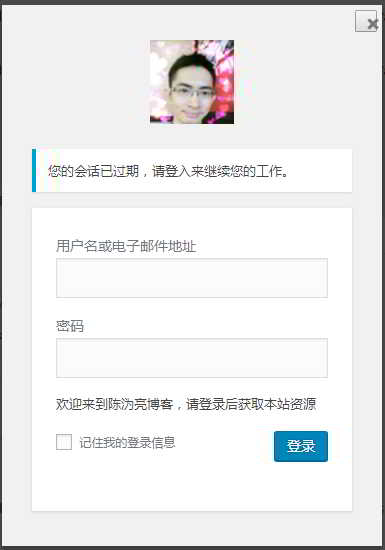
- وڃو ورڈپریس پوسٽ ايڊيٽنگ واري صفحي تي
/wp-admin/edit.php - واپس پلگ ان کي فعال ڪريو: واپس تبديل ڪريو جيڪي اڳ ۾ تبديل ڪيو ويوWP پلگ انڊائريڪٽري جو نالو.
- آرٽيڪل ايڊٽنگ واري صفحي تي، ڪلڪ ڪريو "جلدي تبديلي".
- "جلدي تبديلي" تي ڪلڪ ڪرڻ کان پوء، ڪجهه سيڪنڊن لاء انتظار ڪريو، ۽ هڪ ننڍڙي لاگ ان ونڊو پاپ اپ ٿيندي، لاگ ان اڪائونٽ ۽ پاسورڊ لاء پڇي.
- اڪائونٽ پاسورڊ داخل ڪريو ۽ توهان ڪاميابي سان لاگ ان ڪري سگهو ٿا.
(ڇاڪاڻ ته "ننڍي لاگ ان ونڊو" کي پاپ اپ ڪندي لاگ ان کي ريڊائريڪٽ نه ڪيو ويندو)
آخري حل
دستي طور شامل ڪيل ڪوڊ کي هٽايو functions.php:
- جيڪڏھن توھان پنھنجي functions.php فائل ۾ دستي طور ٻيو ڪوڊ شامل ڪيو آھي، مھرباني ڪري پھريون ڪوڊ بيڪ اپ ڪريو.
- پوء، ٽيسٽ کي هٽائڻ جو ڪوڊ جيڪو توهان دستي طور شامل ڪيو.
- جيڪڏھن توھان ڪاميابيءَ سان ورڈپریس پس منظر ۾ لاگ ان ڪري سگھوٿا ان کي حذف ڪرڻ کان پوءِ، ان جو مطلب آھي functions.php فائل جي ڪوڊ ۾ ڪو مسئلو آھي.
- هڪ هڪ ڪري چيڪ ڪرڻ جي ضرورت آهي، ڪهڙو ڪوڊ غلط آهي؟
- آهنويب پروموشنآپريٽر چيو ته ٽيسٽ "غلطي کي ڊيبگ ڪرڻ لاءِ ڪوڊ جي 2/1 کي حذف ڪرڻ" جو هيٺيون طريقو استعمال ڪري ٿو، ۽ دستي طور تي شامل ڪيل ڪوڊ کي ڪاميابيءَ سان حذف ڪرڻ سان مسئلو حل ٿي ويندو.
هٽايو 2/1 ڪوڊ ڊيبنگ
قدم 1:پهرين فنڪشن ڪوڊ جو اڌ ختم ڪريو
- مثال طور، جيڪڏھن توھان دستي طور تي 10 فنڪشن ڪوڊ شامل ڪيو functions.php فائل ۾، پھريون ٽيسٽ ۽ ختم ڪريو اڌ (5) ڪوڊ.
قدم 2:برائوزر انوگنيٽو ونڊو، ورڈپریس پس منظر ۾ ٻيهر لاگ ان ٿيو
- جيڪڏهن توهان ڳولهيو ته توهان ڪاميابي سان ورڈپریس پس منظر ۾ لاگ ان ڪري سگهو ٿا، ان جو مطلب اهو آهي ته اڌ ڪوڊ جيڪو توهان ڊهي ڇڏيو آهي غلط آهي.
- جيڪڏھن توھان ڪاميابيءَ سان ورڈپریس پس منظر ۾ لاگ ان نٿا ٿي سگھو، ھي اڌ ختم ٿيل ڪوڊ غلط آھي.
قدم 3: ڪوڊ جي اڌ کي جانچڻ جاري رکو جيڪو ناڪام ٿئي ٿو
- غلطي ڪوڊ جي اڌ کي جانچڻ لاءِ مٿين 2 مرحلن کي ورجائڻ جاري رکو جيستائين توهان ڪاميابيءَ سان ورڈپریس پس منظر ۾ لاگ ان نه ٿيو.
اميد چن ويلانگ بلاگ ( https://www.chenweiliang.com/ ) شيئر ڪيو ”ڇا ورڈپریس پس منظر ۾ داخل نٿو ٿي سگهي؟اهو مسئلو حل ڪريو ته reauth=1 لاگ ان نٿو ٿي سگهي ۽ لاگ ان نٿو ٿي سگهي، اهو توهان جي مدد ڪندو.
هن آرٽيڪل جي لنڪ کي حصيداري ڪرڻ لاء ڀليڪار:https://www.chenweiliang.com/cwl-740.html
وڌيڪ لڪيل چالون کولڻ لاءِ🔑، اسان جي ٽيليگرام چينل ۾ شامل ٿيڻ لاءِ ڀليڪار!
شئير ڪريو ۽ پسند ڪريو جيڪڏھن توھان کي پسند اچي! توهان جا حصا ۽ پسند اسان جي مسلسل حوصلا آهن!
